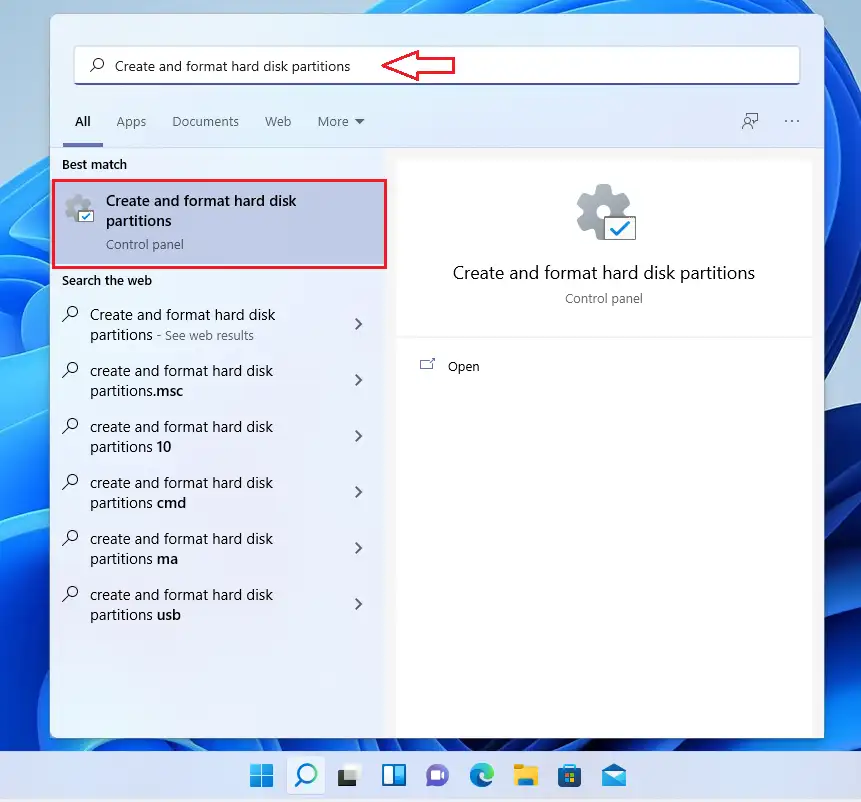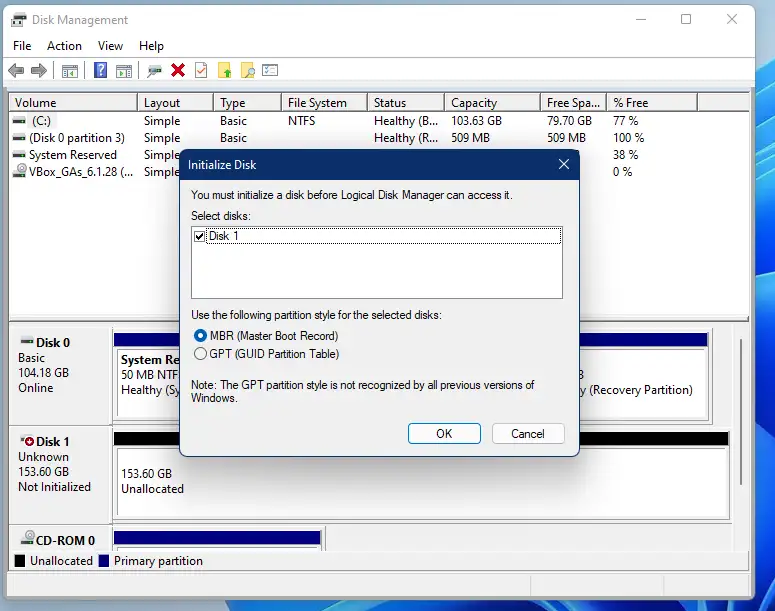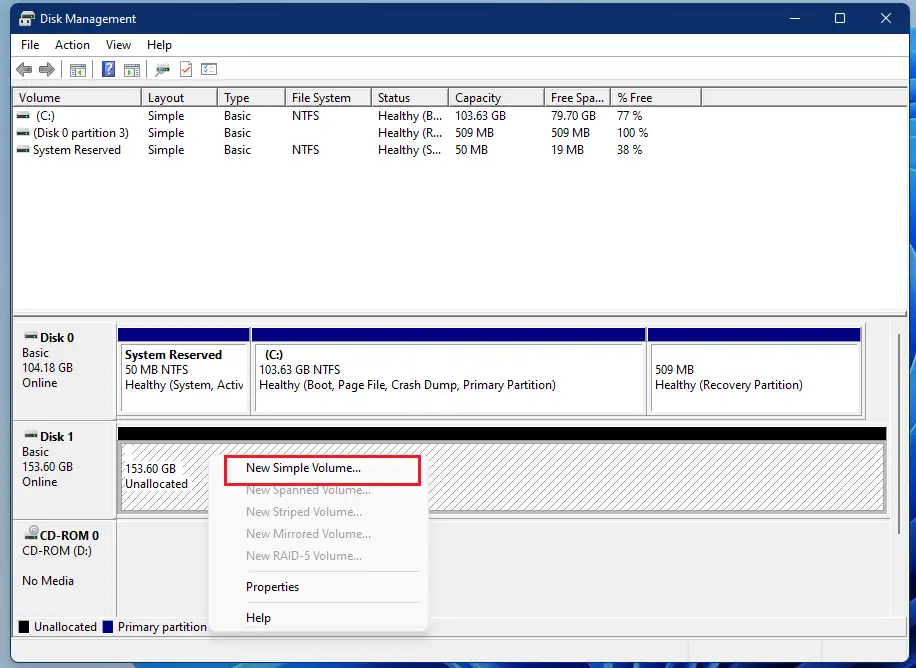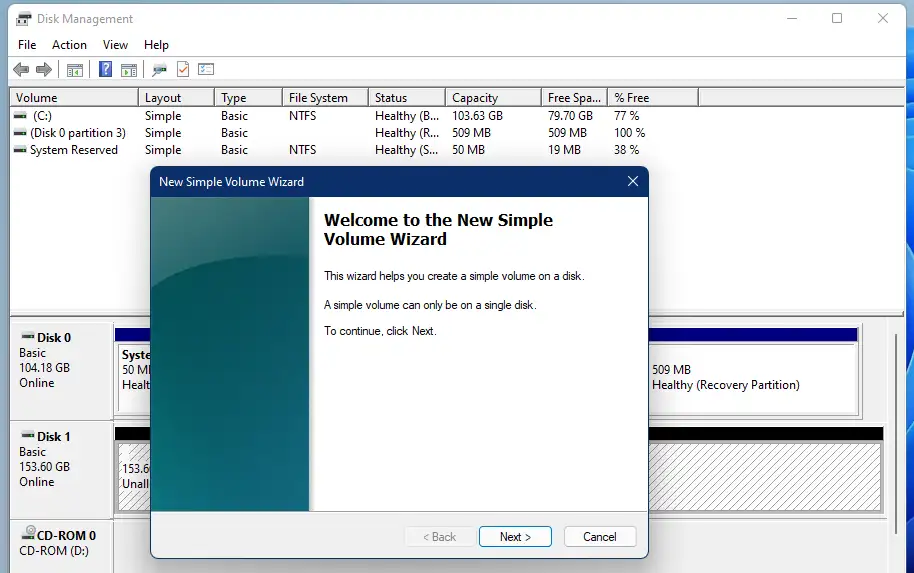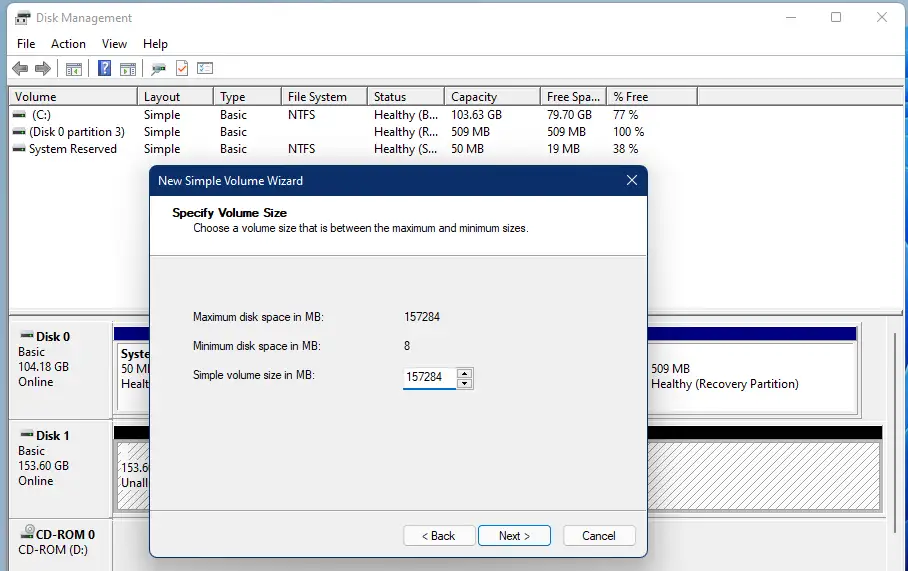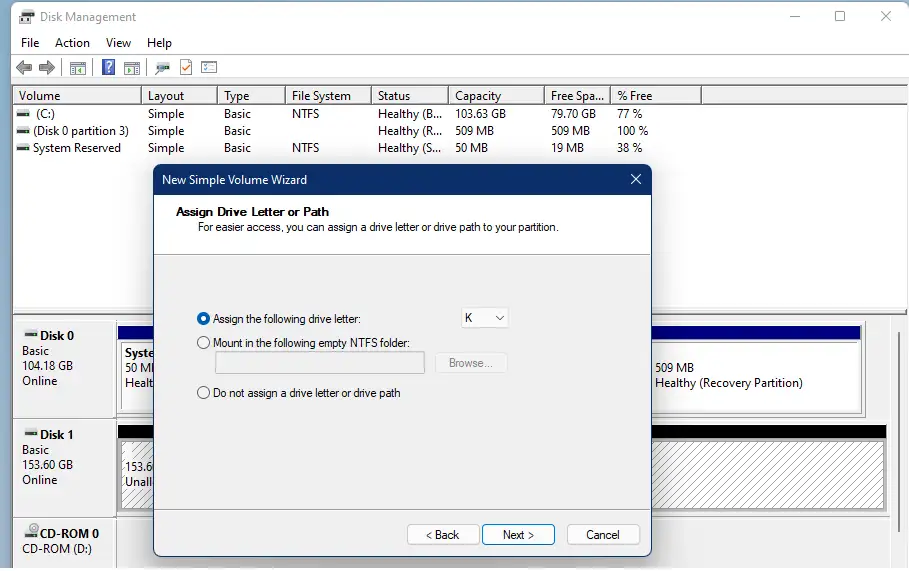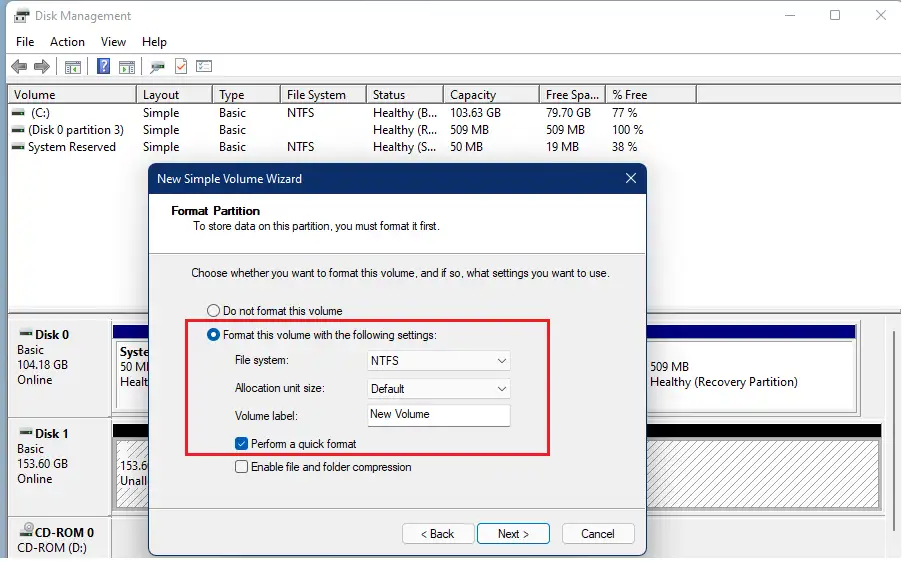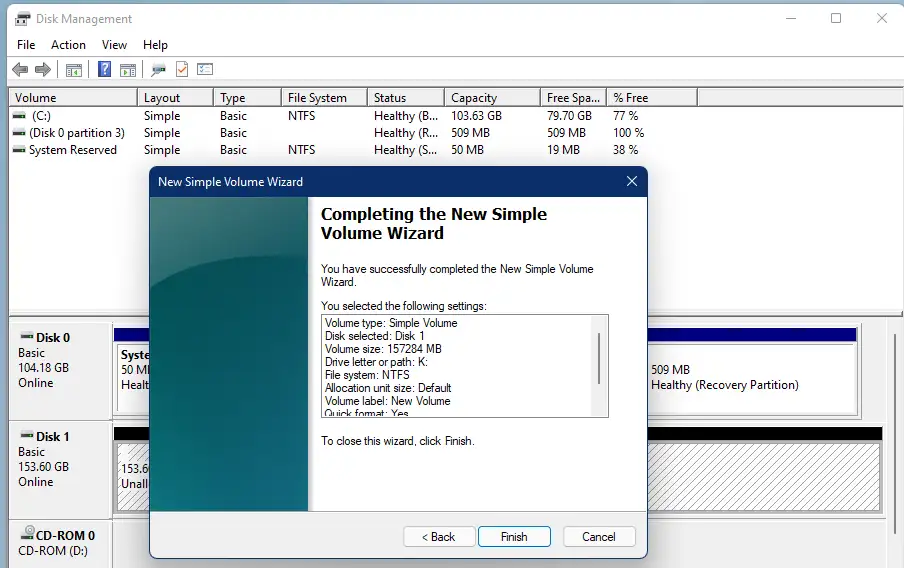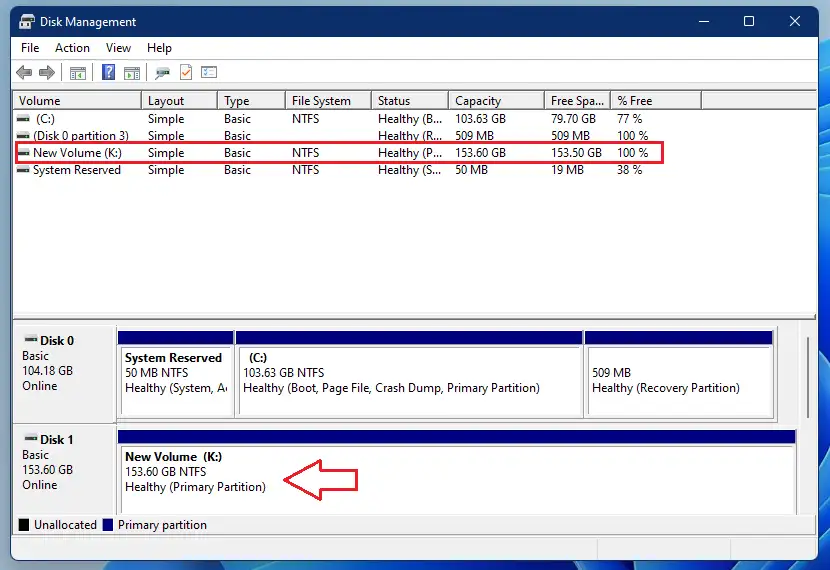Lokhu okuthunyelwe kubonisa abafundi nabasebenzisi abasha izinyathelo zokulungiselela nokuhlukanisa i-hard drive entsha uma usebenzisa i-Windows 11. I-Windows ivumela abasebenzisi ukuthi bakhe izingxenye ze-hard drive ukuze ziphathwe kangcono idatha kanye nokuthuthukiswa kokusebenza kwezinye izimo.
Ikhompyutha yakho entsha ingase ifike ne-hard drive eyodwa neyodwa noma ama-partitions. Uma uxhuma i-hard drive entsha kukhompyutha yakho, ngokuvamile izonamathiselwa ekuhlukaniseni okukodwa futhi. Ungakha ama-partitions amaningi ngendlela isistimu noma idrayivu evumela ngayo. Kodwa ubungeke uthande ukwenza lokho esimweni esivamile.
Ezimweni eziningi, ukwahlukanisa okukodwa noma okubili ku-hard drive yakho kunengqondo uma ufuna ukwakha izingxenye ezihlukene ukuze idatha yangasese ibe sengxenyeni eyodwa futhi ungabelani ngokuhlukanisa okufanayo nesistimu yokusebenza.
Ku-Windows, ukwahlukanisa okudalayo kubizwa ngokuthi amadrayivu futhi ngokuvamile kunencwadi ehlotshaniswa nakho. Ungakha, unciphise, ushintshe usayizi wama-partitions, nokuningi.
Ukuqala ukudala nokuphatha ukwahlukanisa ku-Windows 11, landela lezi zinyathelo ezingezansi.
Ngaphambi kokuqala ukufaka Windows 11, landela lesi sihloko Incazelo yokufaka iWindows 11 kusuka ku-USB flash drive
Ungayakha kanjani ukwahlukanisa ku-Windows 11
Njengoba kushiwo ngenhla, umuntu angakha ama-partitions kusuka ku-hard drive yesistimu. I-hard drive ye-Windows izoba ne-partition eyodwa. Lokhu kuhlukaniswa kungancishiswa futhi kushintshwe usayizi ukuze kwakhiwe izingxenye ezingeziwe ku-hard drive.
Izinyathelo ezingezansi zibonisa ukuthi ungakwenza kanjani lokhu ku-Windows 11.
Okokuqala, cindezela Qala imenyuFuthi thayipha Dala futhi uhlele ukwahlukaniswa kwe-hard disk, ngaphakathi ukufana okuhle kakhulu , khetha Okufakiwe ukuze uvule uhlelo lokusebenza Lwephaneli Yokulawula.
Ithuluzi Lokulawula Idiski leWindows kufanele libukeke lifana nesithombe esingezansi. Noma yimaphi ama-disc angasethiwe aboniswa njenge hhayi umile futhi un Ezinikezelwe .
IWindows izokwazisa ukuthi ufomethe i-hard disk entsha engakafomethwa. Chofoza inkinobho KULUNGILE" Lapho utshelwa njengoba kuchazwe ngenhla.
Uma i-hard drive yakho ifomethiwe, ungaqala ukudala ama-partitions. Windows 11 isekela i-GPT, ngakho-ke ungakhetha le nketho. Ngokuzenzakalelayo, i-MBR iyakhethwa, futhi uma ungaqiniseki ukuthi idrayivu oyifakayo iyayisekela yini i-GPT, i-MBR kufanele yanele.
Uma umisa idrayivu noma i-partition enkulu kune-2TB noma ufuna ukusebenzisa isitayela sakamuva sokuhlukanisa, khetha i-GPT.
Ungayakha kanjani ukwahlukanisa okusha okulula ku-Windows 11
Kudrayivu efomethwe ngokuthi Akwabiweingxenye, chofoza kwesokudla bese ukhetha "Khetha" Isiqephu Esisha أو IVolumu Elula Elisha kusukela kunketho ebonisiwe.
Kuvula iwizadi yevolumu entsha elula. Chofoza Okulandelayo ukuze uqale ukusetha ukwahlukanisa okusha.
Khetha usayizi wengxenye ofuna ukuyidala, bese uchofoza Okulandelayo. Ukwahlukanisa noma usayizi wevolumu Usayizi omelela umthamo omkhulu kumamegabhayithi edrayivu. Ngokuzenzakalelayo, kuzokwakhiwa ukwahlukanisa ukuze kusetshenziswe isikhala esigcwele kudrayivu.
Uma ufuna ukwakha ama-partitions amaningi kudrayivu, kuzodingeka ukhethe inani elingathathi isikhala esigcwele ku-hard drive.
Khetha incwadi yokushayela yengxenye yakho entsha, bese uchofoza inkinobho ethi Okulandelayo.
Qinisekisa ukuthi idrayivu ifomethwe njenge-NTFS, shintsha igama levolumu (uyazikhethela), bese uchofoza inkinobho ethi Okulandelayo.
Chofoza inkinobho ethi Qeda ukuze uqedele iwizadi.
Uma usuqedile, ukwahlukanisa okusha kufanele kuvele kokuthi Ukuphathwa Kwediski.
Yilokho, mfundi othandekayo!
isiphetho:
Lokhu okuthunyelwe kukubonise ukuthi usenza kanjani isigaba kuso ويندوز 11. Uma uthola noma yiliphi iphutha ngenhla noma unokuthile ongakwengeza, sicela usebenzise ifomu lokuphawula elingezansi.